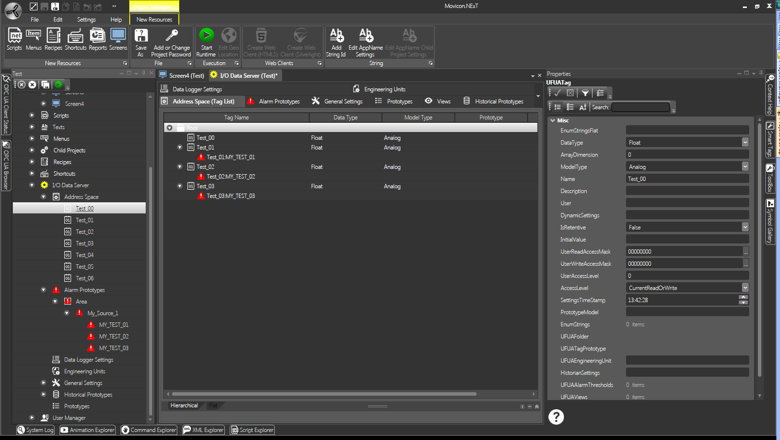
Movicon.NExT Help on Line - Rel. 3.4.267
Procediamo ora con la realizzazione di un semplice progetto per rappresentare, con una simulazione, gli allarmi di un progetto di esempio.
In questo esempio utilizzeremo 3 variabili Tag e 3 Allarmi assegnati alle variabili Tag.
Per simulare l'attivazione in runtime, utilizzeremo tre oggetti di comando di tipo "selettore" associati alle variabili.
Procedere quindi come segue:
Aprire l'area di lavoro di Platform.NExT
Accedere all'I/O Data Server, nell'Address Space creare tre nuovi Tag, con nome ad esempio Test_01, Test_02 e Test_03, lasciando le proprietà di default.
Accedere alla Risorsa Prototipi Allarmi, sempre nell'I/O Data Server, e creare un nuovo prototipo Allarme, procedendo con la creazione dell'Area, della Sorgente, e di tre Definizioni di Allarme che potremo chiamare MY_TEST_01, MY_TEST_02 e MY_TEST_03. Lasciamo ancora le proprietà di default.
Torniamo nella risorsa Address Space per assegnare le variabili Tags agli allarmi appena creati. Selezioneremo quindi il Tag Test_01 ed eseguiremo il comando "Aggiungi Nuova Definizione Allarme", selezionando l'allarme MY_TEST_01, e così faremo per le altre Tags.
Per ora non assegneremo una stringa di testo, ed il testo dell'allarme visualizzato sarà quindi il nome dell'allarme stesso.
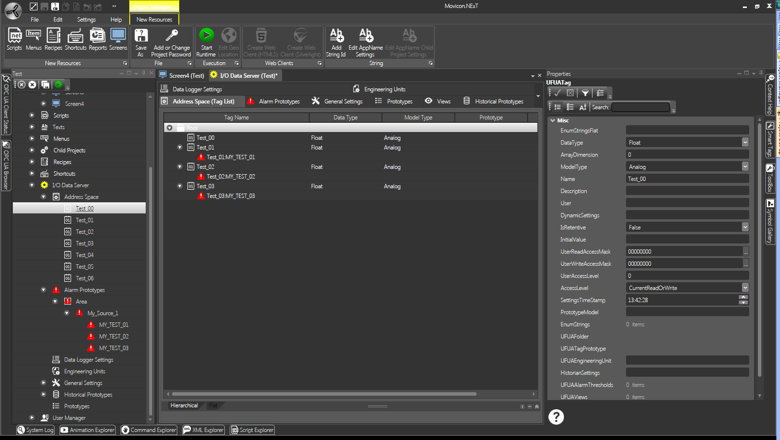
Dopo avere creato i Tag e gli Allarmi, e dopo averli assegnati, l'area di lavoro assumerà l'aspetto come in figura.
Dopo avere configurato gli allarmi ed i Tag, procediamo con l'interfaccia grafica: creiamo un nuovo sinottico, ed inseriamo nel sinottico il visualizzatore allarmi prelevandolo dalla Toolbox, dimensionandolo a piacere.
Preleviamo dalla Toolbox anche 3 oggetti grafici, di tipo "Button Switches" utilizzando quindi dei selettori. Posizioniamo i selettori nell'area del sinottico sotto la finestra allarmi.
Assegniamo ai selettori i nostri Tags, semplicemente usando il Drag&Drop (oppure tramite la finestra di configurazione oggetto). Ad esempio, selezioniamo il Tag "Test_01" dalla lista Tags della struttura ad albero del progetto, quindi trasciniamolo sul primo dei tre selettori. Ripetiamo l'operazione per gli altri Tag.
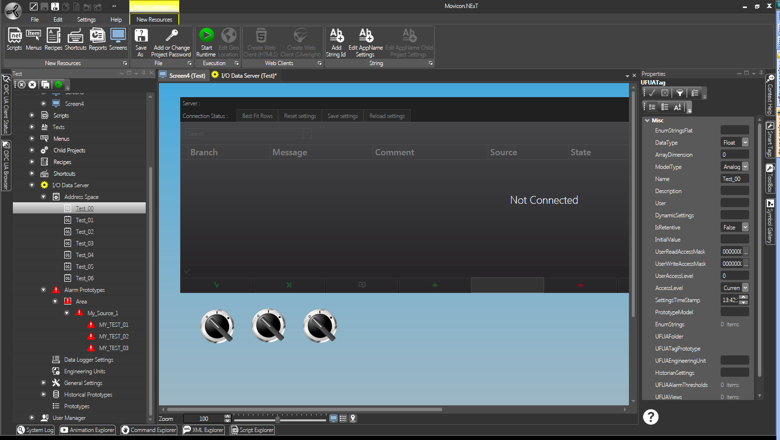
Dopo avere creato il sinottico con la finestra allarmi ed i controlli di comando dei Tags, l'area di lavoro assumerà l'aspetto come in figura.
A questo punto non resta che avviare in Runtime il progetto e provare la simulazione:
Eseguire il comando "Avvia Runtime" disponibile sia nel Ribbon "Gestore Progetto - Nuova risorsa". Il progetto verrà avviato in Runtime.
Dalla finestra principale aprire il sinottico di simulazione allarmi appena editato.
Il sinottico si presenterà con la Finestra Allarmi e tre selettori. Agendo su ciascuno dei tre selettori la variabile cambierà stato andando al valore "1" ed attiverà quindi l'allarme. Nella Finestra Allarmi comparirà il messaggio inerente all'allarme appena attivato.
Sarà poi possibile agire sui controlli di Acknowledge e Reset disponibili nella Finestra Allarmi.
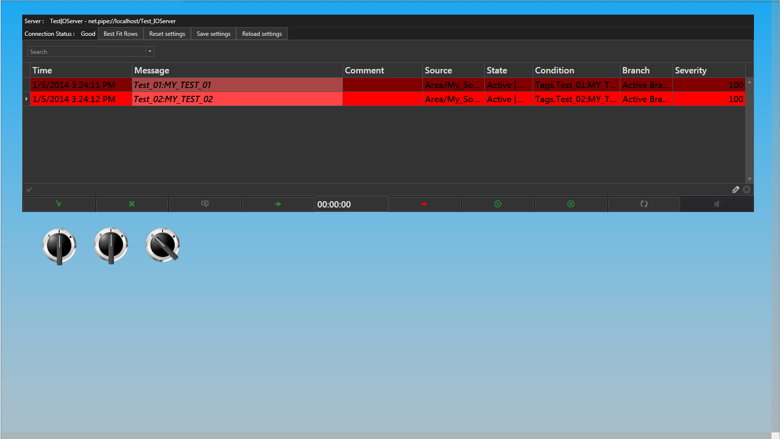
Sinottico di simulazione allarmi durante la modalità Runtime.